win11共享不能访问怎么解决 win11共享不能访问解决方法
共享文件夹是进行团队协同办公的一个好方法,但是部分win11用户遇到了共享不能访问的情况,这个问题怎么解决呢?在搜索栏中输入防火墙,然后打开匹配结果,接着进入“允许应用或功能通过windows defender防火墙”界面,将“文件和打印机共享”都勾选起来就可以了。如果还不行的话,就进入高级共享设置,改成无密码的共享。
win11共享不能访问怎么解决
win11官方原版下载地址:点击立即下载
方法一:
1、首先我们打开底部开始菜单,并搜索打开“防火墙”
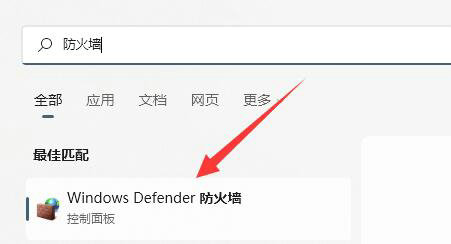
2、打开后,选择左上角“允许应用或功能通过windows defender防火墙”
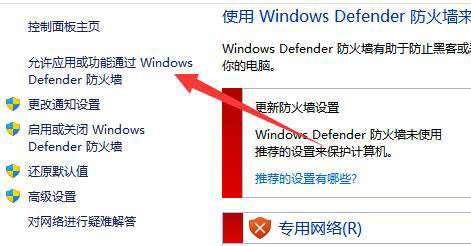
3、然后找到“文件和打印机共享”并全部勾选上即可。
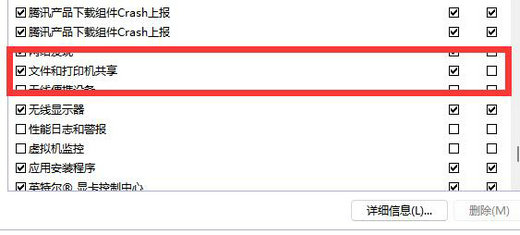
方法二:
1、如果开启后还不行,就打开“控制面板”
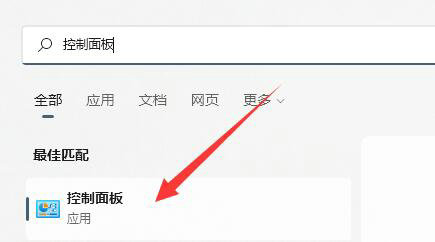
2、修改大图标后打开“网络和共享中心”设置。
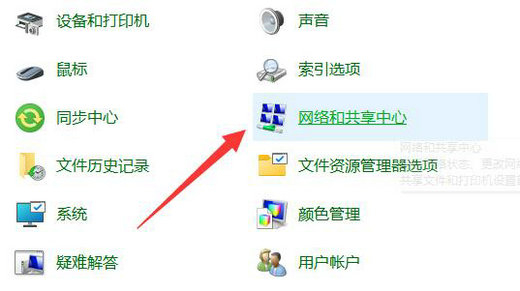
3、然后点开左边“更改高级共享设置”
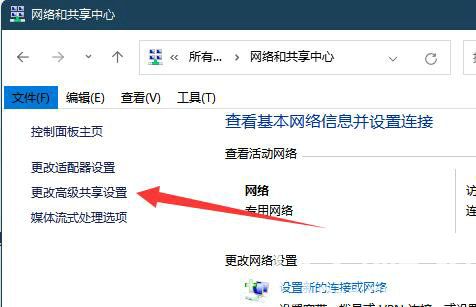
4、最后在底部选择“无密码保护的共享”并保存更改即可。
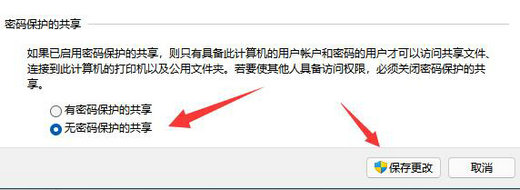
以上就是win11共享不能访问怎么解决 win11共享不能访问解决方法的内容了。
版权声明
本文仅代表作者观点,不代表xx立场。
本文系作者授权xx发表,未经许可,不得转载。
 win教程之家
win教程之家




发表评论:
◎欢迎参与讨论,请在这里发表您的看法、交流您的观点。